Pada awalnya, Ms. Word 2007 tidak jauuh berbeda dengan Ms. Word 2003. Tetapi Ms. Word 2003 sekarang di munculkan dengan tampilan baruu dan dengan nama baruu juga, yaitu Ms. Word 2007. Ms. Word 2007 juga adalah pengolah kata . Ms. Word 2007 tentunya muncul di tahun 2007 pula. Tampilan layarnyapun tidak terlalu jauh dengan Ms. Word 2003, tetapii sedikit lebih rumit.
Di bawah ini saya akan menunjukkan sedikit tampilan layar pada Ms. 2007 yang saya ketahui. Meskipun tak terlalu lengkap . Dan terlalu jelas. Atau dengan kata lain di bawah ini adalah langkah-langkah untuk mengoprasikan Ms. Word 2007 .
Perhatikanlah langkah di bawah .
1. Membuka Ms. Word 2007 tidak jauh berbeda dengan 2003. Mulanya juga berada di dalam h Ms. Office ( perhatikan bulatan dan tanda panah yang berwarna hijau di bawah )
2. Inilah tampilan pertama yang akan anda lihat pada tampilan Ms. Word 2007. Lihatlah dengan baik. Tampilan toolbar pada Ms. Word 2007 adalah Vertikal dan semuanya menjadi satuu dengan di lengkapi gambar-gambar yang dapat membuat tampilannya menarik dam freessh, sedangkan pada Ms. Word 2003, toolbarnya ditampilkan secara Horizontal.
3. Toolbar-toolbal pada Ms. Word 2007 seperti HOME, INSERT, PAGE LAYOUT, VIEW sama dengan toolbar-toolbar pada Ms. Word 2003 ,hanya saja ada beberapa toolbar yang tak ada pada Ms.word 2003 ada pada Ms.word 2007
4. Pada gambar diatas menu B, I, U , jenis tulisan, ukuran huruf, pemberian warna pada huruf, dll ada pada tampilan menu HOME sedangkan yang pada Ms. Word 2003 adalah berada diluar menu HOME.
5. Pada tampilan menu INSERT, menu picture, clipart,dll dilengkapi dengan gambar-gambar dengan ukuran yang sedikit besar dan berwarna yang membuat tampilannya kelihatan sedikit menarik dibandingkan tampilannya pada Ms.word 2003.
6. Pada menu PAGE LAYOUT ,. Disinilah tempat untuk mengatur kertas .mulai dari ukuran, membuat columns, jarak spasi, warna kertas ,dsb.
7. Inilah menu REFERENCES .Menu ini tidak ada pada Ms. Word 2003. Di menu ini yang dijelaskan adalah berbagai menu untuk memudahkan cara membuat daftar pustaka , daftar isi atau sebagainya..( fungsi saya ambil sesuai dengan apa yang saya lihat )
8. Menu MAILINGS. Pada menu ini yang terlihat dapat dipergunakan hanya 3 menu (lihat gambar). Padahal jika sudah ingin di pergunakan , ke 4 menu tersebut terlihat tak dapat dipergunakan karena akan muncul kata-kata yang tidak dapat di mengerti.
9. Menu REVIEW adalah menu yang dapat dipergunakan untuk melihat, mencari dan memberikan comment atau dapat juga dipakai untuk memberikan efek english.
10. Menu VIEW . Menu ini di gunakan untuk melihat ketikan yang dibuat secara besar (zoom) .dan sebagainya.
Penjelasan tentang toolbar–toolbar di atas, hanya berdasarkan yang saya lihat. Karena sebenarnya Ms. Word 2007 agak lebih rumit cara mengoprasikannya dari pada cara mengoprasikan pengolah kata yang terlebih dahulu telah kita kenal yaitu Ms. Word 2003.
Di bawah ini adalah penjelasan tambahan tentang Ms. Word 2007. Penjelasan yang bila di perhatikan perbedaan tersebut juga terdapat di Ms. Word 2003. Tetapi beda.
• Pada gambar di bawah terlihat bahwa jenis tulisan tidak hanya dapat di ganti pada satu tempat , melainkan dua tempat
• Toolbar-toolbar pada Ms. Word 2007 juga tidah seperti pada Ms.word 2003. Toolbars pada Ms. Word 2007 di kelompokkan sesuai kategorinya masing-masing .( perhatikan nomor-nomor pada gambar)


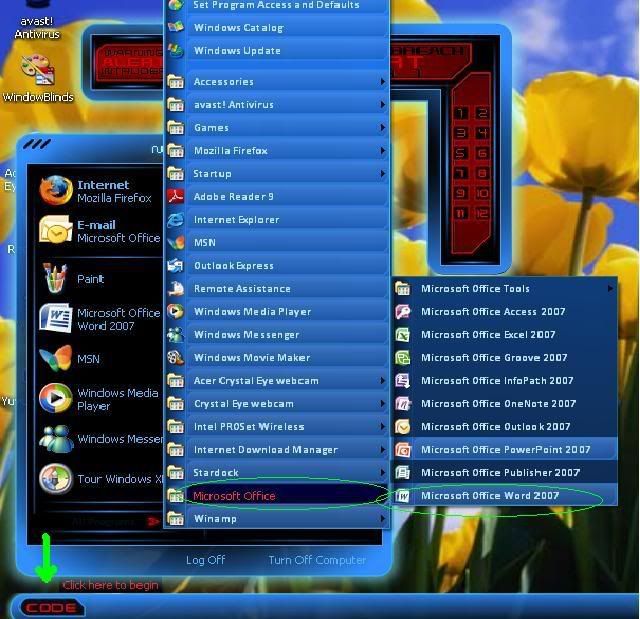
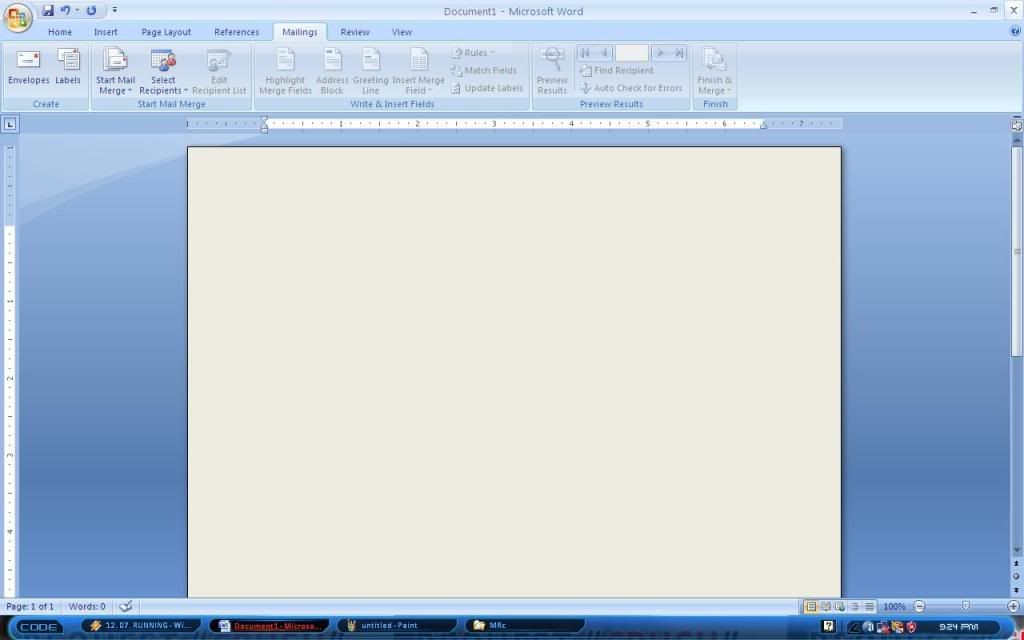

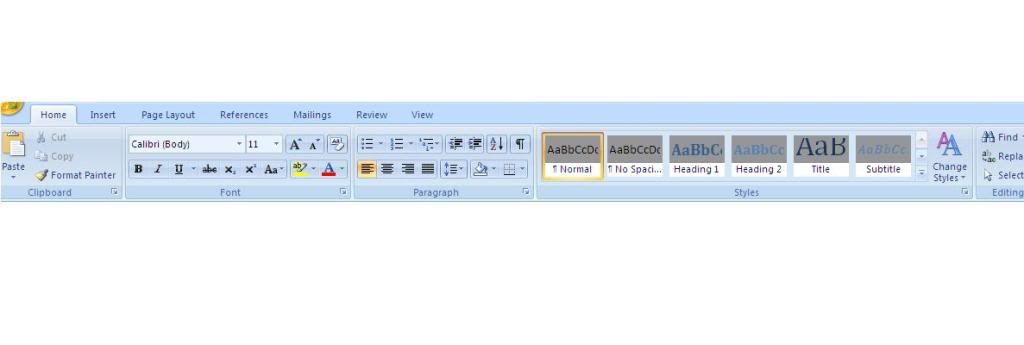
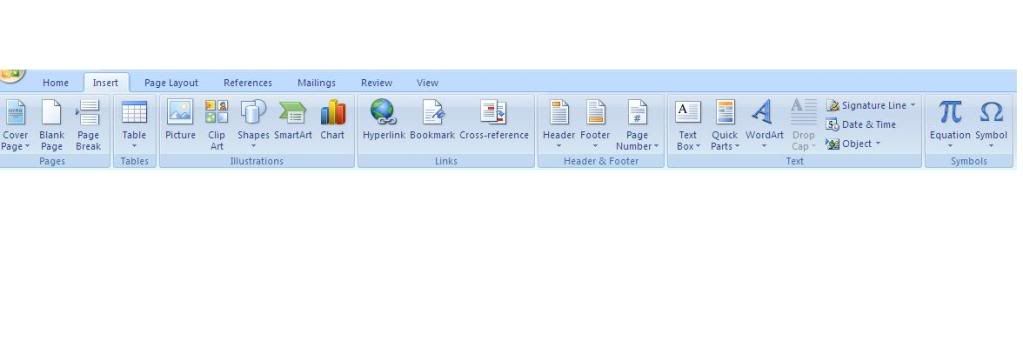
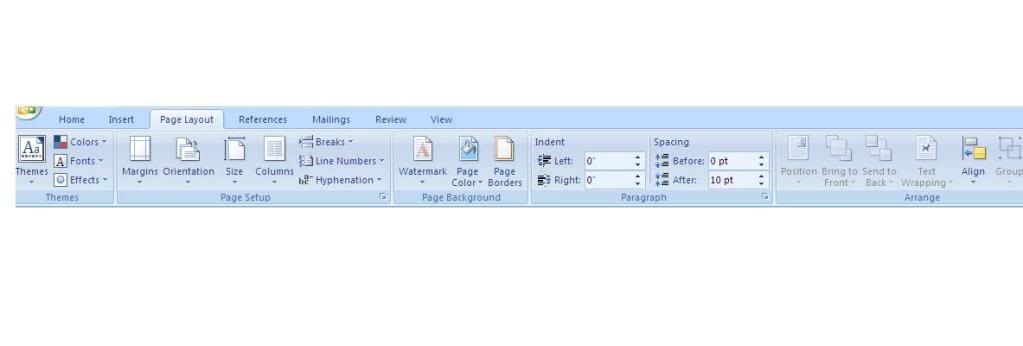
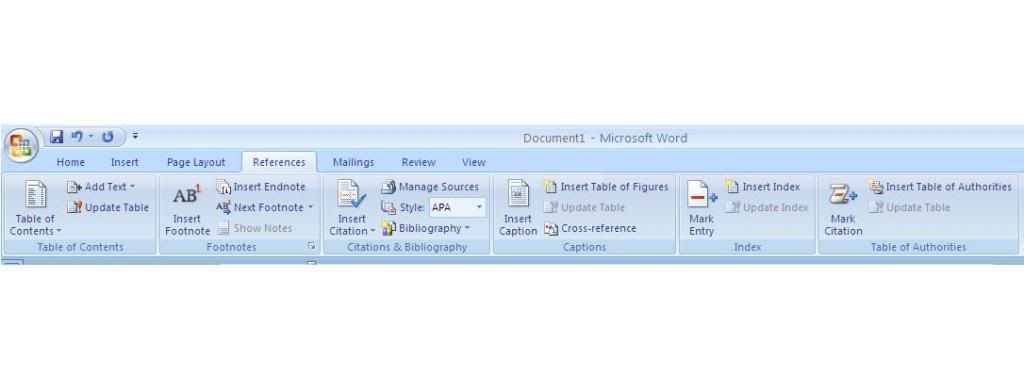
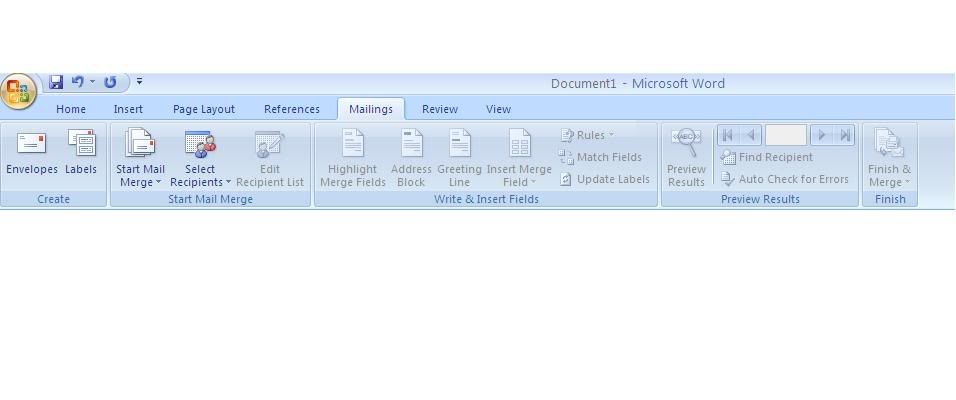
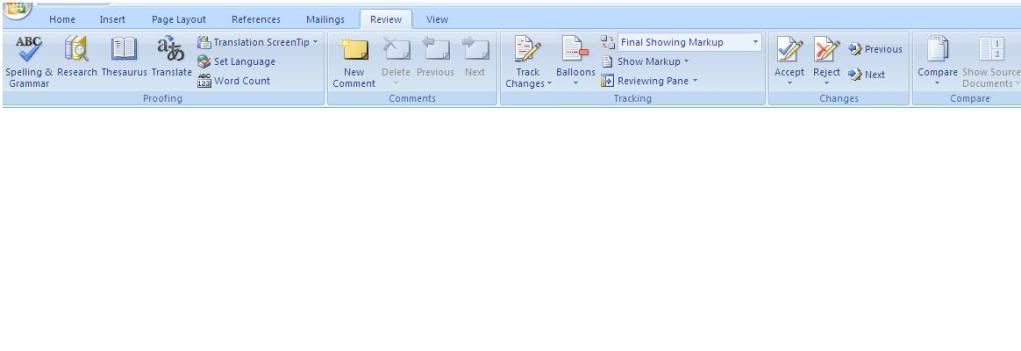
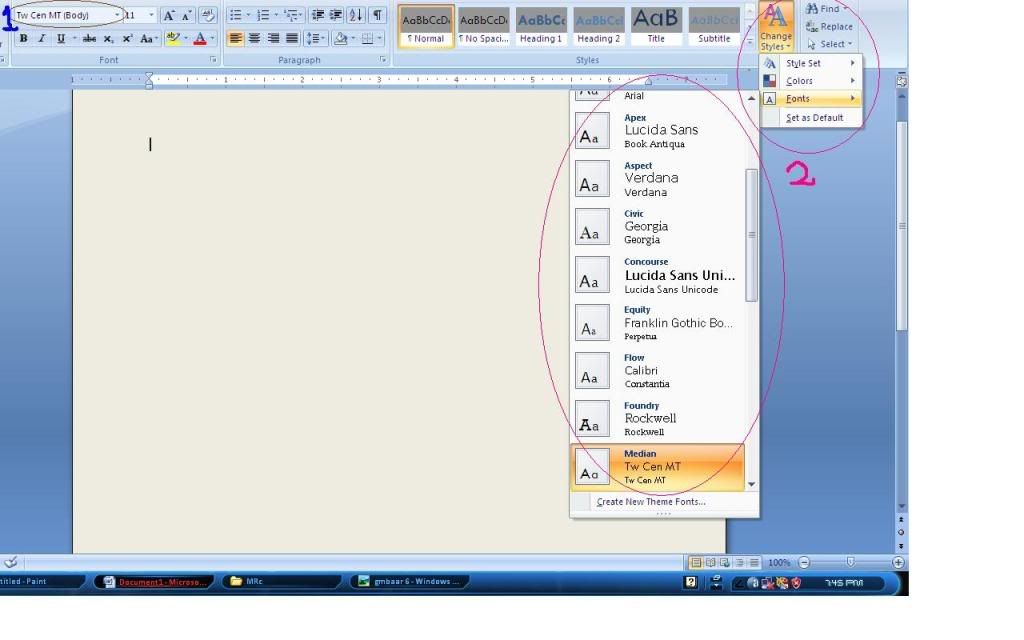
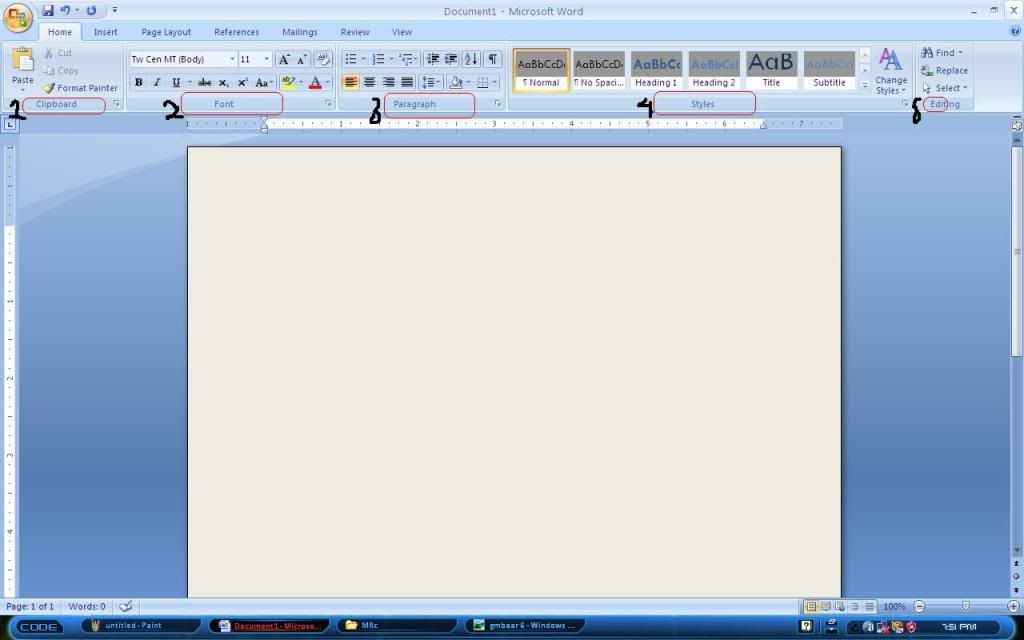












No response to “Perbandingan Microsoft Word 2007 dan Microsoft Word 2003”
Leave a reply